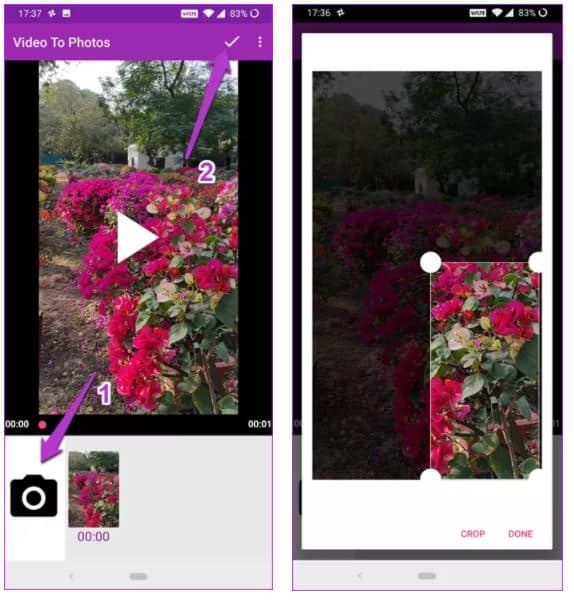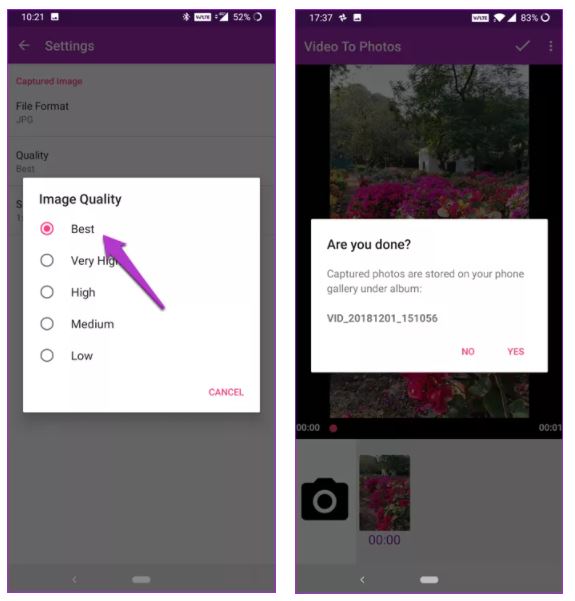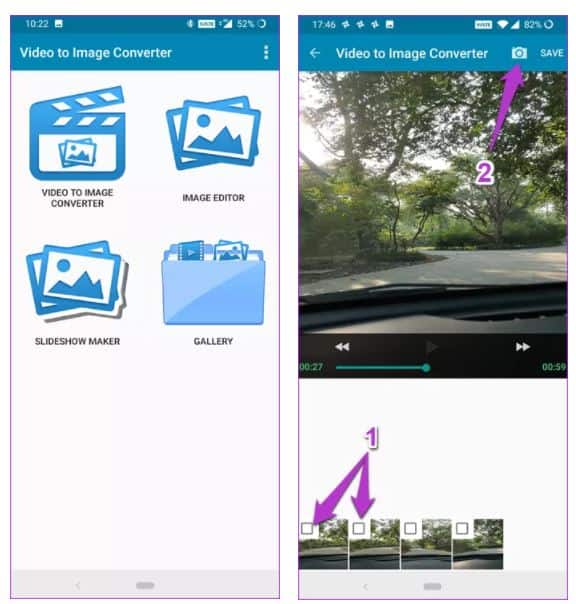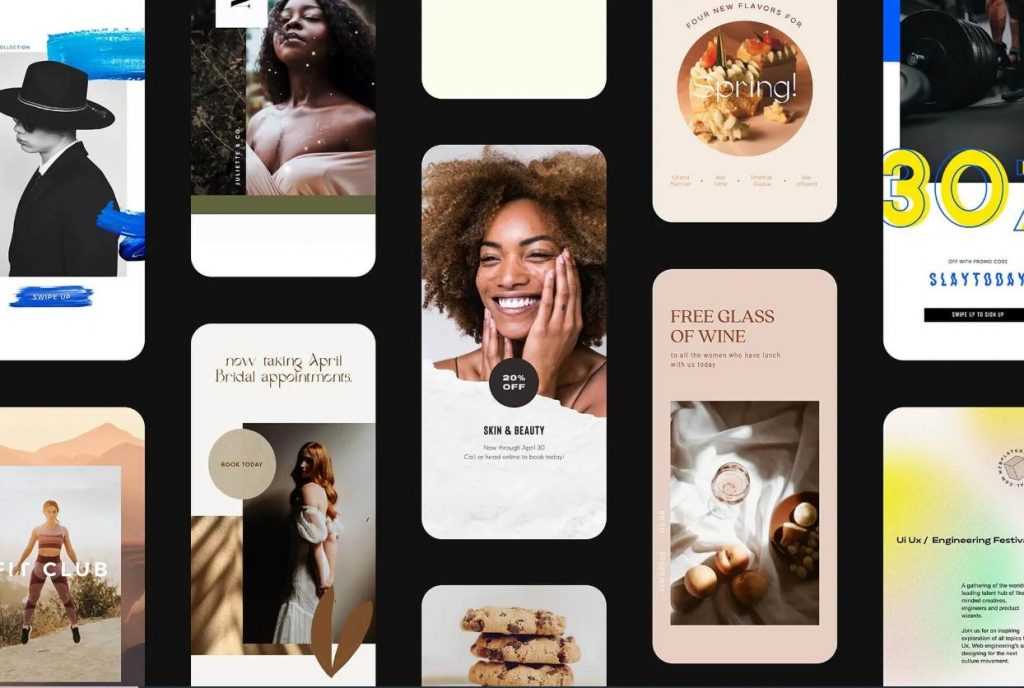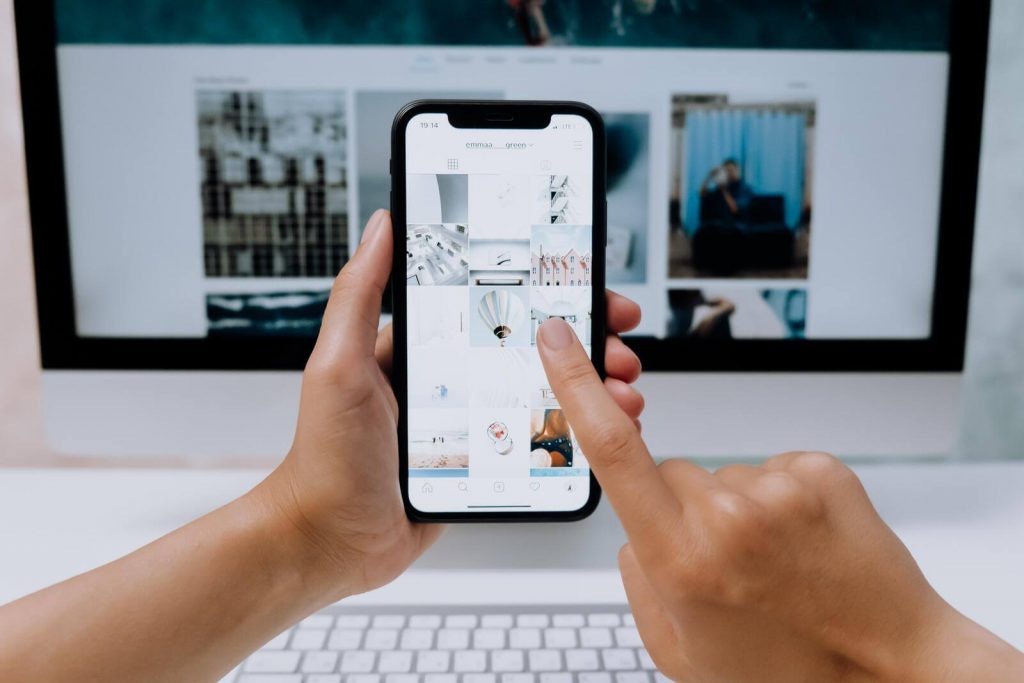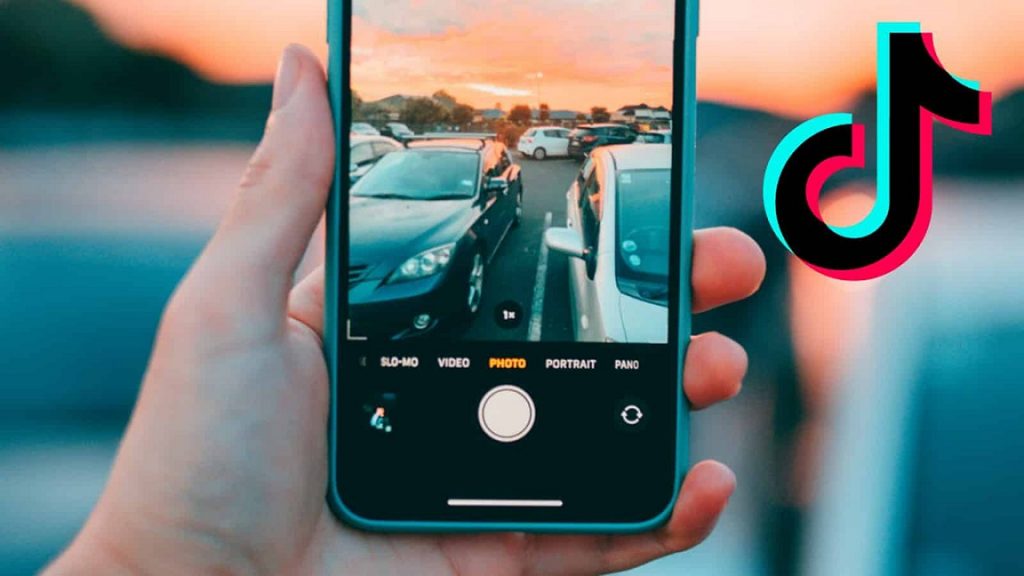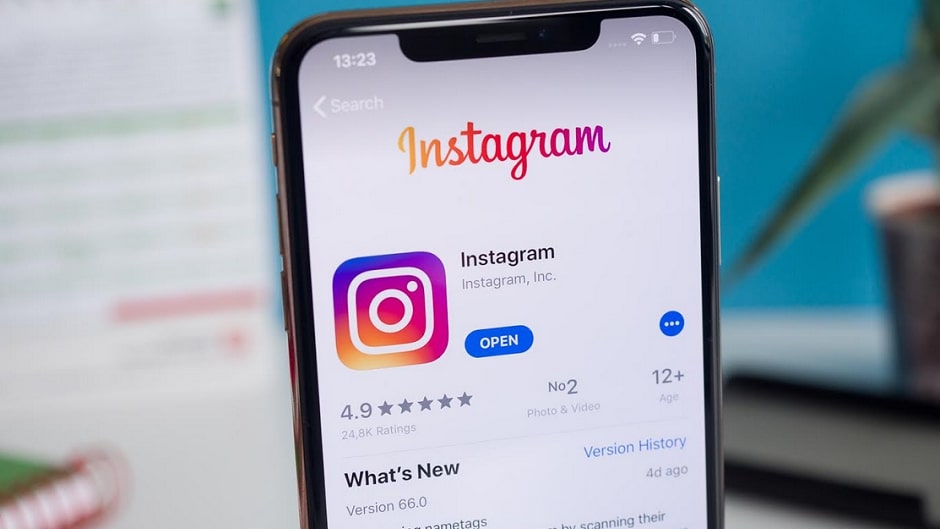Cách trích xuất ảnh từ video trên thiết bị Android
Để lấy ảnh trên video, thay vì bạn phải dừng lại và chụp màn hình (không đảm bảo chất lượng hình ảnh) như thông thường thì bạn vẫn có nhiều cách để trích xuất hình ảnh từ video cực kỳ chất lượng và nhanh chóng. Đó là các ứng dụng từ bên thứ 3. Dưới đây là 2 ứng dụng phổ biến và được tin dùng nhiều nhất trong vô số ứng dụng tương tự khác trên CH PLay.
Video to Photo Frame Grabber
Đúng như tên gọi, đây là ứng dụng chụp lại hình ảnh trên video khá chất lượng và có “tuổi đời” rất lâu rồi. Điểm đặc biệt của Video to Photo Frame Grabber là có thể chụp nhiều hình ảnh cùng lúc trong đoạn video. Giao diện khá trực quan và dễ sử dụng, cho phép người dùng chọn video từ Bộ sưu tập, sau đó nhấn vào biểu tượng Camera ở bên dưới. Sau một lúc, bạn sẽ thấy hình ảnh hiện lên. Ngoài ra, bạn có thể chọn vùng chụp ảnh, phóng to đối tượng cụ thể.
Video to Photo Frame Grabber còn cho phép người dùng thiết lập cài đặt cho hình ảnh như định dạng hình ảnh, chất lượng (từ thấp đến cao), kích cỡ ảnh...Bạn có thể tạo thư mục riêng biệt cho từng video trong bộ sưu tập trên máy. Tuy nhiên, ứng dụng có rất nhiều quảng cáo.
Video to Image Converter
Video to Image Converter cũng có các tính năng tương tự như Video to Photo Frame Grabber, chỉ có khác biệt duy nhất là ứng dụng này cho phép bạn chỉnh sửa ảnh sau khi trích xuất. Giống với ứng dụng trên, bạn chỉ cần nhấn vào biểu tượng Camera ở góc trên bên phải là có thể tải video và chụp ảnh. Sau khi đã chọn xong, nhấn Done và tiếp tục chỉnh sửa ảnh bằng cách nhấn giữ khung hình đã chụp rồi nhấn biểu tượng chỉnh sửa ở bên dưới.
Video to Image Converter cũng có nhiều tính năng khác như chỉnh ảnh, tạo slideshow nhưng chỉ dừng lại ở mức độ cơ bản. Nếu muốn nhiều tùy chọn hơn, bạn có thể dùng VSCO, Snapseed hay PicsArt.
Nguồn: guidingtech (Bài viết)

Video to Photo Frame Grabber
Video to Photo Frame Grabber giúp người dùng chụp hàng loạt ảnh cùng lúc trong một khung hình video một cách nhanh chóng và dễ dàng. Với ưu điểm là đơn giản, giao diện trực quan, dễ sử dụng, ứng dụng là bí kíp bỏ túi cho những người cần trích xuất ảnh từ video.

Video to Image Converter
Ngoài cho phép chụp ảnh từ video, Video to Image Converter còn hỗ trợ người dùng chỉnh sửa ảnh sau khi chụp với các công cụ cơ bản. Bạn còn có thể thiết lập cài đặt ảnh như kích cỡ, dung lượng, chất lượng ảnh…